Google Архиватор, возможно, не первый сервис Google, который приходит на ум. Вы можете использовать Google Takeout для резервного копирования данных Google просто для получения копии или перед закрытием учетной записи. Это бесплатно и распространяется практически на все службы Google, которые вы используете.
Загрузить резервную копию с помощью Google Архиватор
Для начала войдите в учетную запись Google, резервную копию которой хотите создать, а затем посетите Contents
Загрузить резервную копию с помощью Google Архиватор
атор . Количество доступных типов данных/сервисов зависит от вашей общей активности в Google. Например, у меня доступно только 47 типов.По умолчанию большинство флажков уже отмечено. Выберите все или только те службы, резервную копию которых хотите создать. Возможно, вам просто нужны файлы все ваши Google Фото или Диска. Прокрутите список и отметьте флажками то, что вы хотите загрузить. Помните: чем больше вы проверяете, тем больше времени потребуется на подготовку файлов к загрузке.
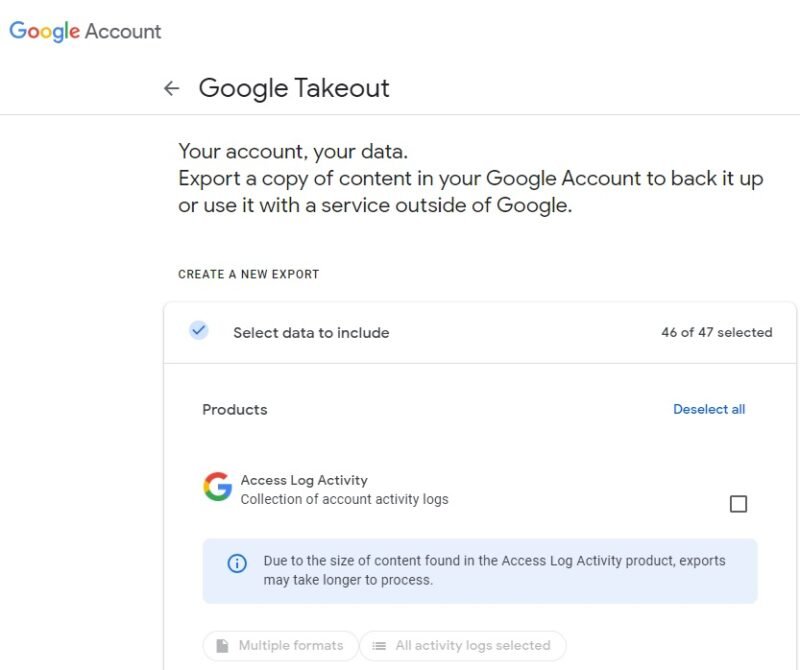
Для большинства типов данных вы увидите доступные форматы ниже. Нажмите здесь, чтобы изменить формат файла, если это необходимо. Например, в разделе Google Диск нажмите Несколько форматов. Выберите, хотите ли вы файлы в формате PDF или Microsoft Office. Конечно, вы всегда можете конвертировать отдельные документы Google в Microsoft Word .
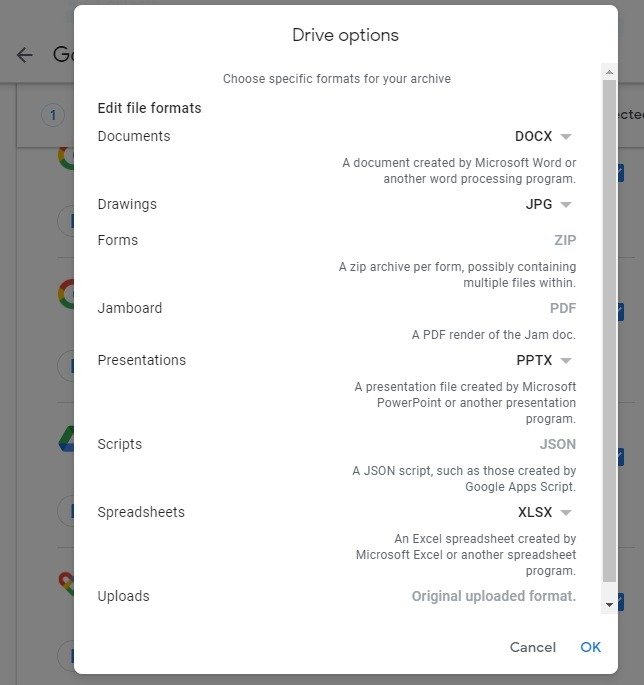
Выберите способ получения загрузки. Выберите ссылку в электронной почте, Google Диске, Dropbox, OneDrive или Box. Выберите частоту экспорта. Вы можете выбрать однократный экспорт или настроить автоматическое резервное копирование каждые два месяца. Где бы вы ни решили хранить резервную копию, убедитесь, что у вас достаточно места.
Google сжимает загружаемые файлы в формат ZIP или TGZ, чтобы ускорить загрузку. Наконец, выберите максимальный размер файла. При необходимости Google разбивает загрузку на несколько файлов. Размер варьируется от 2 до 50 ГБ. Подумайте также об отдельных размерах файлов. Например, если размер вашего видео превышает 2 ГБ, выберите больший размер файла, чтобы видео не было разбито.
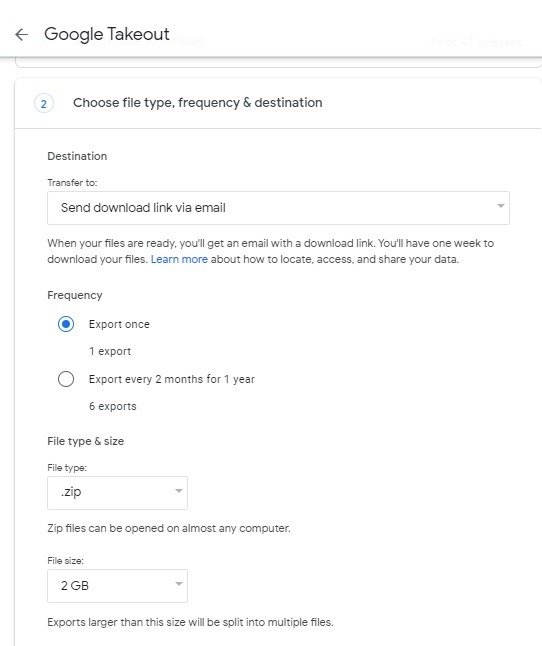
Когда будете готовы, нажмите Создать экспорт.
Google может потребоваться несколько часов или даже дней, чтобы подготовить вашу загрузку. Когда оно будет готово, вы получите электронное письмо. Загрузите его, распакуйте файл и наслаждайтесь сортировкой гор данных Google.
Каждая папка — это отдельный сервис. Откройте папку сервиса, например Chrome или Диска, чтобы просмотреть только эти файлы.
Обратите внимание, что у вас есть только семь дней, чтобы загрузить файл после того, как он будет готов. После этого Google удаляет его, чтобы предотвратить несанкционированный доступ.
Восстановление данных вашего аккаунта Google
Хотя вы можете использовать Google Takeout для резервного копирования данных Google, это не так просто, как простая передача Google Takeout. Вместо того, чтобы просто загрузить экспорт и все вернуться в нормальное состояние, вам нужно будет открыть каждый отдельный сервис и загрузить свои файлы, например загрузка файлов с Google Диска .
С Gmail сложнее. Один из самых простых способов — бесплатный инструмент Got Your Back . Это инструмент командной строки, который позволяет создавать резервные копии и восстанавливать файлы Gmail, включая ваши ярлыки. Обратите пристальное внимание на прилагаемое руководство, чтобы его было проще использовать.
По моему опыту, с помощью этого инструмента мне удалось восстановить множество удаленных электронных писем из предыдущей резервной копии Takeout. Он восстановил только несуществующие электронные письма, поэтому дубликатов данных не было.
Для других служб Google или альтернатив Google вам просто нужно загрузить нужные файлы. Некоторые сервисы, не принадлежащие Google, предлагают инструменты переноса, но это сильно варьируется от сервиса к сервису.
Что такое Google Архиватор?
Google Архиватор – это бесплатная служба Google, позволяющая загрузить копии ваших данных в более чем 50 сервисов Google. Это варьируется от Gmail и Диска до YouTube и Blogger. Идея пришла в голову команде Google Data Liberation Front, команде Google. Они считают, что каждый пользователь имеет право получить доступ к своим данным и при желании перенести их в службы, не являющиеся Google.
Создавайте резервные копии в любое время или планируйте их каждые несколько месяцев на случай, если что-то пойдет не так, например, ваша учетная запись будет заблокирована или вы решите удалить свою учетную запись. В версии Google удаляет неактивные аккаунтыВосстановление данных вашего аккаунта Google
я резервного копирования старых файлов перед удалением вашей учетной записи.
Регулярное резервное копирование данных
Воспользуйтесь всеми преимуществами Google Архиватора для регулярного резервного копирования данных Google. Если вы случайно удалите файл или ваша учетная запись будет взломана, важные файлы, фотографии и многое другое останутся у вас. Facebook также позволяет легко загружать все данные, включая фотографии в фейсбуке и все ваши история чата .
Изображение предоставлено: Unsplash . Все скриншоты сделаны Crystal Crowder.


